Mac에서 기본 미디어 플레이어를 변경하는 방법 [QuickTime에서 ...]
QuickTime은 Mac에서 기본 미디어 플레이어로 훌륭하게 작동하지만 다른 사람들에게는 구식으로 보일 수 있으며 고급 기능이 부족하기 때문에 크게 손상되지는 않습니다. 또한 Mac에서는 여러 형식을 지원하지 않기 때문에 기본 QuickTime Player를 변경하려고 합니다. 따라서 다른 비디오 플레이어에서 전환하는 방법을 배우는 것이 중요합니다. 오늘 이 게시물에서는 몇 가지 대안을 사용하여 Mac의 기본 미디어 플레이어를 변경하는 방법을 보여줍니다. 아래를 살펴보세요.
가이드 목록
모든 비디오에 대해 Mac의 기본 비디오 플레이어 변경 특정 파일에 대해 Mac에서 기본 비디오 플레이어 변경 QuickTime을 대체할 상위 3가지 Mac 미디어 플레이어 FAQs모든 비디오에 대해 Mac의 기본 비디오 플레이어 변경
다행히 'Mac 기본 미디어 플레이어 변경'의 경우 두 가지 방법을 사용하여 변경할 수 있습니다. 첫 번째에는 모든 비디오 파일에 대한 기본 플레이어를 전환하는 것이 포함되며, 후자에 대해서는 다음 섹션에서 설명합니다. 이 부분에서는 기본 비디오 플레이어 Mac을 변경하는 방법에 대한 단계별 가이드를 확인하실 수 있습니다.
1 단계."Finder"로 가서 다른 플레이어에서 열고 싶은 비디오 파일을 선택하세요. 그런 다음 해당 항목을 마우스 오른쪽 버튼으로 클릭하고 드롭다운 목록에서 "정보 가져오기"를 선택하세요.
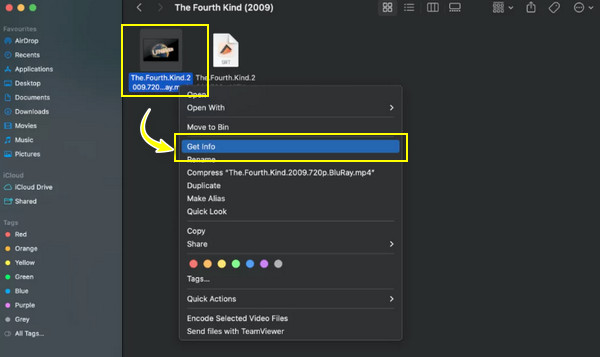
2 단계."정보 입수" 내에서 "연결 프로그램" 탭을 찾아 파란색 드롭다운 버튼에서 원하는 플레이어를 결정하세요. 예를 들어 "Elmedia Player"를 사용하여 Mac의 기본 플레이어를 대체할 수 있습니다.
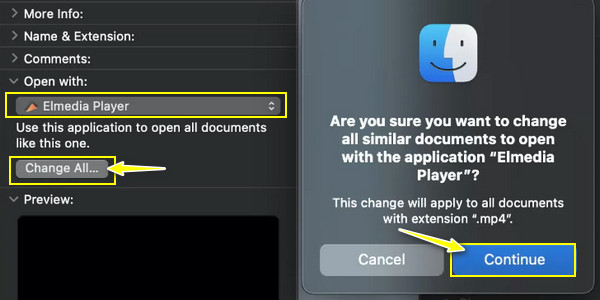
원하는 미디어 플레이어가 목록에 없으면 "기타"를 클릭하고 필요할 수 있는 다른 비디오 플레이어를 확인하세요.
3단계.나중에 Finder 팝업이 나타나면 "모두 변경"버튼을 클릭하고 "계속"을 클릭하십시오. 그런 다음 "잠금" 버튼을 클릭하여 선택을 완료하세요.
특정 파일에 대해 Mac에서 기본 비디오 플레이어 변경
반면, 기본 Mac 비디오 플레이어를 변경하는 두 번째 방법은 특정 파일에 대해서만 기본 비디오 플레이어를 변환하는 것입니다. 이 경우 선택한 파일은 항상 QuickTime 대신 결정된 새 비디오 플레이어에서 재생됩니다. Mac의 기본 미디어 플레이어를 QuickTime에서 특정 파일 하나에 대한 프로그램으로 변경하는 방법을 살펴보겠습니다.
1 단계.재생할 비디오 파일을 찾으면 해당 파일을 마우스 오른쪽 버튼으로 클릭하고 드롭다운 목록에서 "연결 프로그램"을 선택합니다. 커서를 올려놓고 사이드 메뉴로 이동한 다음 '기타'를 클릭하세요.
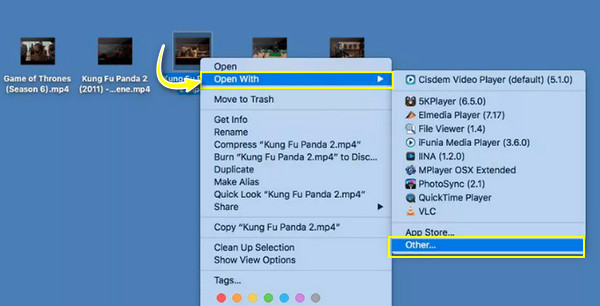
2 단계.그런 다음 열린 새 창에서 미디어 플레이어를 선택하십시오. 아래의 "항상 연결 프로그램" 상자를 클릭하는 것을 잊지 마세요.
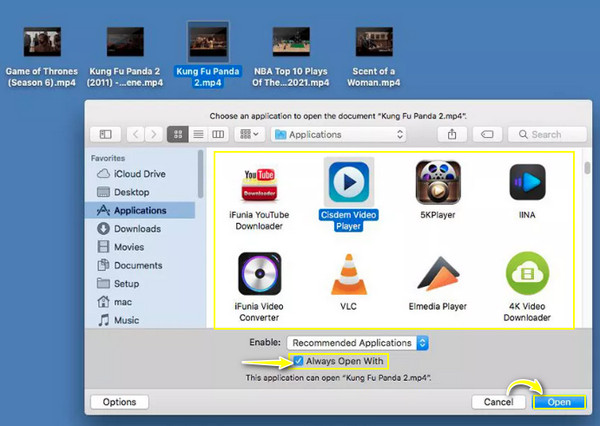
3단계."열기" 버튼을 클릭하면 Mac은 항상 설정된 미디어 플레이어를 사용하여 비디오 파일을 재생합니다.
QuickTime을 대체할 상위 3가지 Mac 미디어 플레이어
확실히 Mac의 기본 QuickTime Player를 다른 플레이어로 변경하는 것을 고려한다면 QuickTime Player가 제공하는 기능에 만족하지 못할 것입니다. 따라서 Mac에서 기본 미디어 플레이어를 변경하는 방법에 대한 방법을 제시한 후에는 비디오 파일 재생에 도움이 되는 최고의 QuickTime 플레이어 대안에 대해 알아볼 시간입니다.
1. AnyRec 블루레이 플레이어
목록의 첫 번째에는 기능이 풍부한 Mac용 QuickTime Player 대안이 있습니다. AnyRec 블루레이 플레이어. 이 Mac 플레이어는 무손실 오디오 및 시각 효과를 제공하는 체계적이고 조작하기 쉬운 사용자 인터페이스를 갖추고 있습니다. 또한 MP4, TS, MPG, M4V, WMV, AVI 등과 같은 다양한 비디오 형식을 다룹니다. 고급 오디오 디코딩 기술 덕분에 고품질 사운드를 구현하여 몰입감 넘치는 청취를 경험할 수 있습니다. 무엇을 더 기대해야 합니까? 지금 무료로 다운로드하고 기본 비디오 플레이어를 QuickTime에서 AnyRec Blu-ray Player로 변경하세요.

QuickTime과 달리 MP4, MKV, FLV, AVI 등을 포함한 600개 이상의 형식으로 작업할 수 있습니다.
고급 Dolby, TrueHD, DTS 및 기타 디코딩 기술을 활용합니다.
다양한 화면 크기, 디인터레이스 등으로 원활한 비디오 재생을 경험해 보세요.
다양한 매개변수를 사용하여 비디오 재생 중에 다양한 시청각 효과를 조정합니다.
2. VLC 미디어 플레이어
거의 20년 동안 존재해왔으며, VLC 미디어 플레이어 QuickTime Player와 달리 많은 미디어 파일을 재생할 수 있습니다. 또한 화면을 변환하고 녹화할 수 있으므로 기본 비디오 플레이어를 QuickTime Player에서 VLC로 변경하는 데 탁월한 선택입니다. 또한 트리밍, 자르기, 효과 적용 등과 같은 기본 편집 작업을 비디오 파일에 수행하는 데 도움을 줄 수 있습니다. 인터페이스가 상당히 구식이라고 생각할 수도 있지만 VLC는 컴퓨터와 휴대폰에서 거의 모든 주류 미디어 형식을 재생하는 데 여전히 선두를 달리고 있습니다. 따라서 기본 QuickTime Player에 지쳤다면 Mac에서 VLC를 기본으로 설정하십시오.
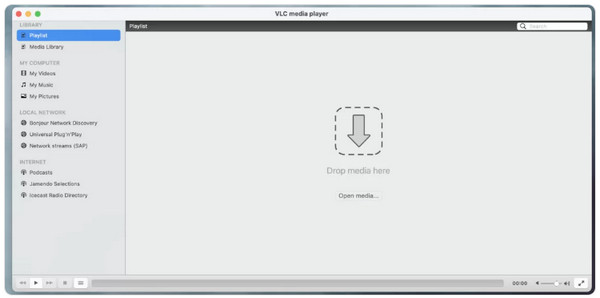
주요 특징들
◆ QuickTime Player와는 달리 비디오, 오디오, 디스크 등 모든 형식을 재생합니다.
◆ 하드웨어 디코딩 기술로 인해 놀라울 정도로 빠릅니다.
◆ 자막 동기화, 비디오, 오디오 등을 위한 완벽한 기능 세트가 있습니다.
◆ 자막을 추가 및 편집할 수 있으며 다양한 자막 파일 개선 기능을 제공합니다.
3. 5K 플레이어
다양한 비디오 및 오디오 형식을 재생할 때 5KPlayer는 실망하지 않을 것입니다. 그뿐만 아니라 기본 비디오 플레이어를 QuickTime Player에서 5KPlayer로 변경해야 하는 이유 중 하나는 Vimeo, Dailymotion, YouTube 및 기타 비디오 플랫폼에서 비디오를 다운로드할 수 있는 내장 비디오 다운로더를 지원하기 때문입니다. 또한 이 대안은 AirPlay 미러링을 문제 없이 처리하므로 Apple 장치에서 콘텐츠를 원활하게 시청할 수 있습니다.
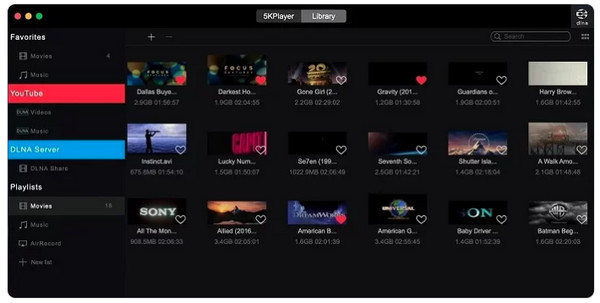
주요 특징들
◆ 내장된 다운로더를 사용하여 비디오 플랫폼에서 콘텐츠를 다운로드할 수 있습니다.
◆ 라디오를 듣고 싶은 경우를 대비해 유명 라디오 채널 세트를 제공합니다.
◆ 하드웨어 가속기를 사용하여 고해상도 비디오를 원활하게 재생합니다.
◆ 무료 지역 DVD 플레이어 코덱을 다운로드하지 않고 디스크 콘텐츠를 재생합니다.
FAQs
-
Elmedia Player가 QuickTime Player의 대안으로 좋은가요?
예. Elmedia Player는 광범위한 파일 형식을 지원하므로 호환성 문제가 없습니다. 또한 자막 검색 및 오디오 트랙 조정 기능이 포함되어 있으며 빠르고 편리하므로 QuickTime Player의 최고의 대안이 됩니다.
-
Mac에서 QuickTime Player를 기본으로 설정하는 방법은 무엇입니까?
Mac의 기본 비디오 플레이어는 QuickTime Player이지만 이를 기본 비디오 플레이어로 설정하는 방법을 알고 싶다면 비디오 파일을 선택한 다음 정보 가져오기를 선택하여 변경하십시오. 연결 프로그램 섹션에서 원하는 플레이어를 선택한 다음 모두 변경 버튼을 클릭하세요.
-
VLC 미디어 플레이어는 QuickTime Player의 이상적인 대안입니까?
최고는 아닐 수도 있지만 VLC는 Mac 사용자에게 적합하며 QuickTime보다 훨씬 더 많은 기능을 제공합니다. 구식일 수도 있지만 좋은 시청 경험을 제공합니다.
-
Mac에서 다른 기본 앱을 제거할 수 있나요?
예. 이렇게 하려면 Dock에서 또는 응용 프로그램 폴더를 통해 Launchpad를 엽니다. Option 키를 길게 누르고 앱이 흔들릴 때까지 기다립니다.
-
Mac의 기본 미디어 플레이어를 VLC 및 5KPlayer로 변경하면 완전히 무료인가요?
두 가지 모두 DVD, 거의 모든 비디오 파일, 오디오 등을 번거로움 없이 재생할 수 있는 Windows 및 Mac용 무료 비디오 플레이어이므로 원하는 경우 기본 QuickTime Player 중 하나로 변경할 수 있습니다.
결론
'Mac의 기본 미디어 플레이어 변경' 주제는 여기까지입니다! QuickTime Player가 아닌 다른 비디오 플레이어를 사용하려는 경우 Mac에서는 VLC 및 5KPlayer를 포함한 다양한 플레이어를 제공합니다. 그러나 잊지 말아야 할 것은 AnyRec 블루레이 플레이어, NS 최고의 QuickTime Player 대안, 고품질 시청각 콘텐츠가 포함된 다양한 비디오 파일 형식을 재생합니다. 이 플레이어는 스크린샷을 찍고 비디오에 효과를 적용하는 등 예상보다 많은 작업을 수행할 수도 있습니다. 지금 무료 버전을 시작해보세요!
